1、下载系统镜像文件
下载地址:https://mirrors.aliyun.com/centos/7.9.2009/isos/x86_64/CentOS-7-x86_64-DVD-2207-02.iso
2、鼠标右键点击虚拟机-->设置-->CD/DVDD-->使用ISO映像文件-->点击浏览,选择文件,而后保存设置
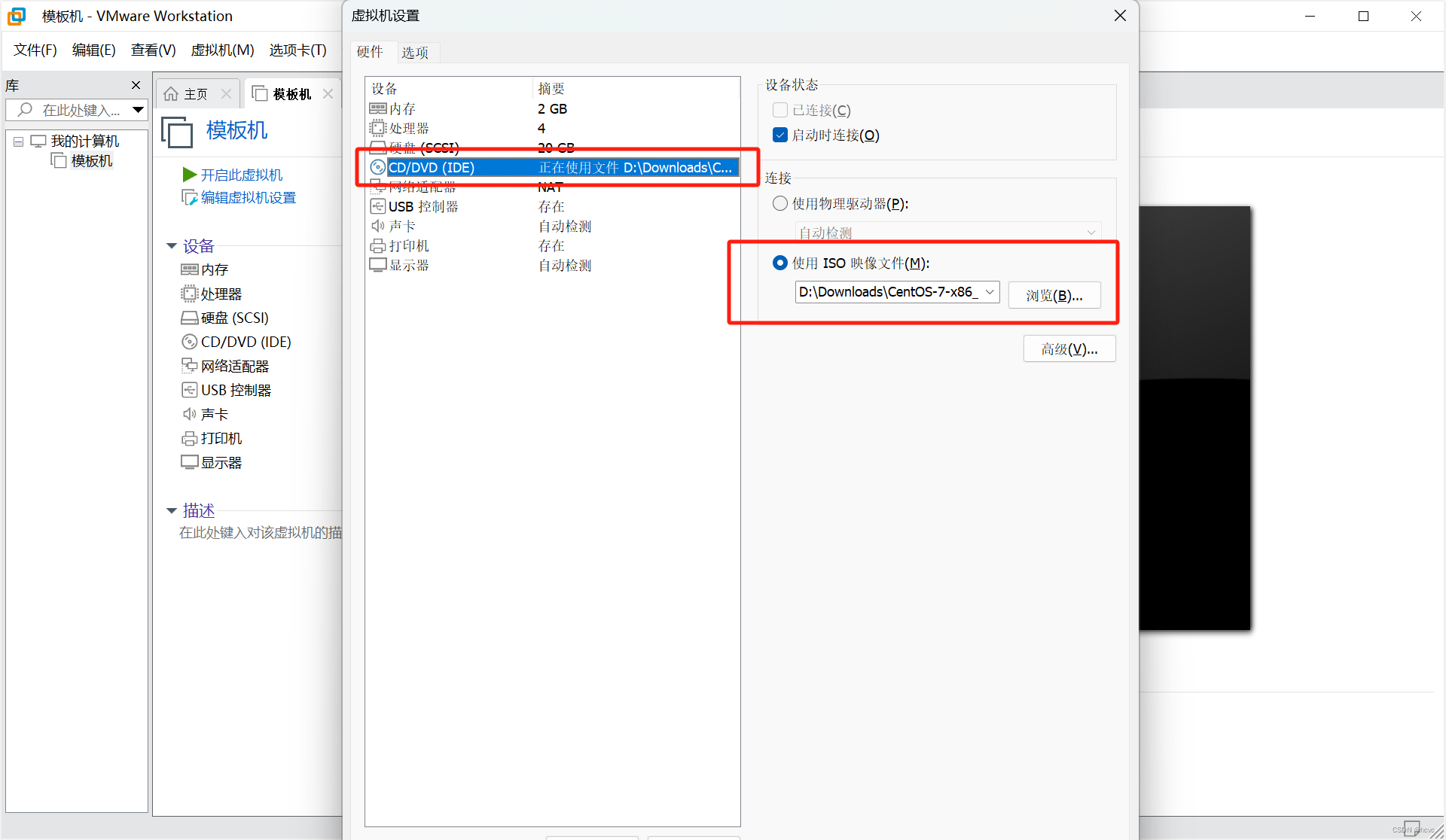
3、点击开启虚拟机,按tab键,输入字符 net.ifnames=0 biosdevname=0,将网卡名称更改为eth0,而后回车,进入系统
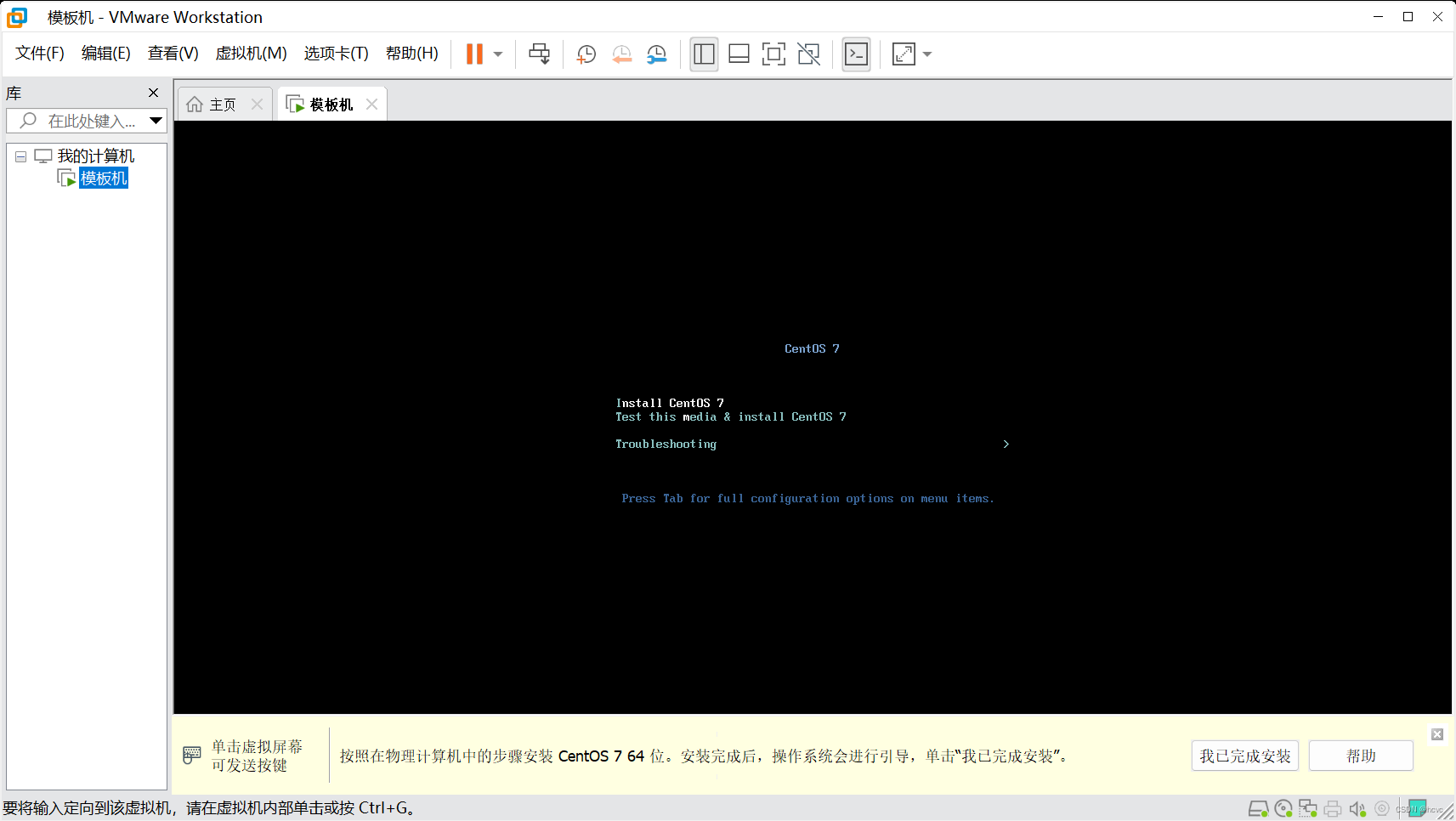
4、进入系统后,选择语言

5、点击date设置时区
选择Asia,Shanghai,然后点击左上角Done返回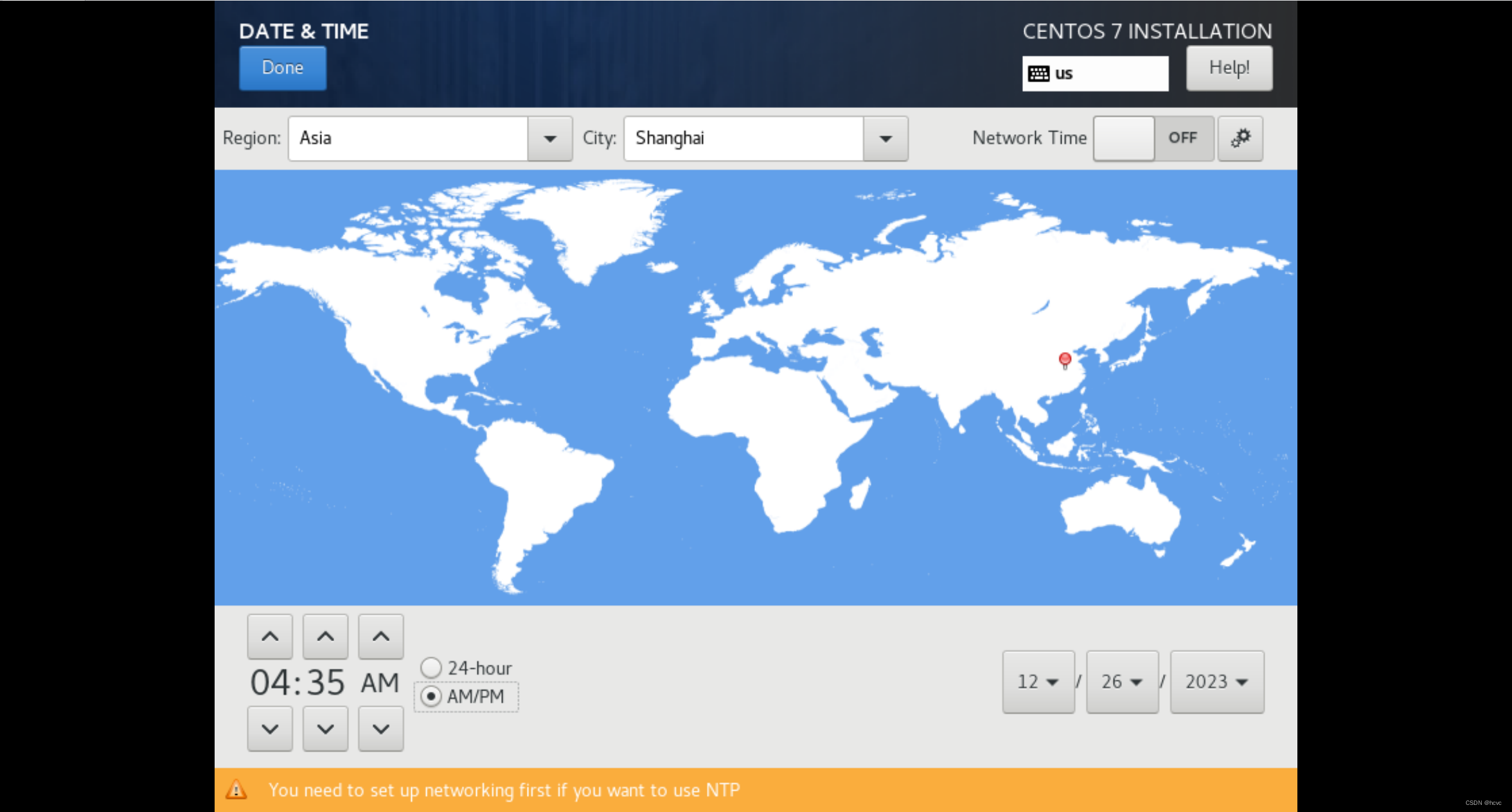
6、选择系统支持的语言,把中文选上,然后点击done返回
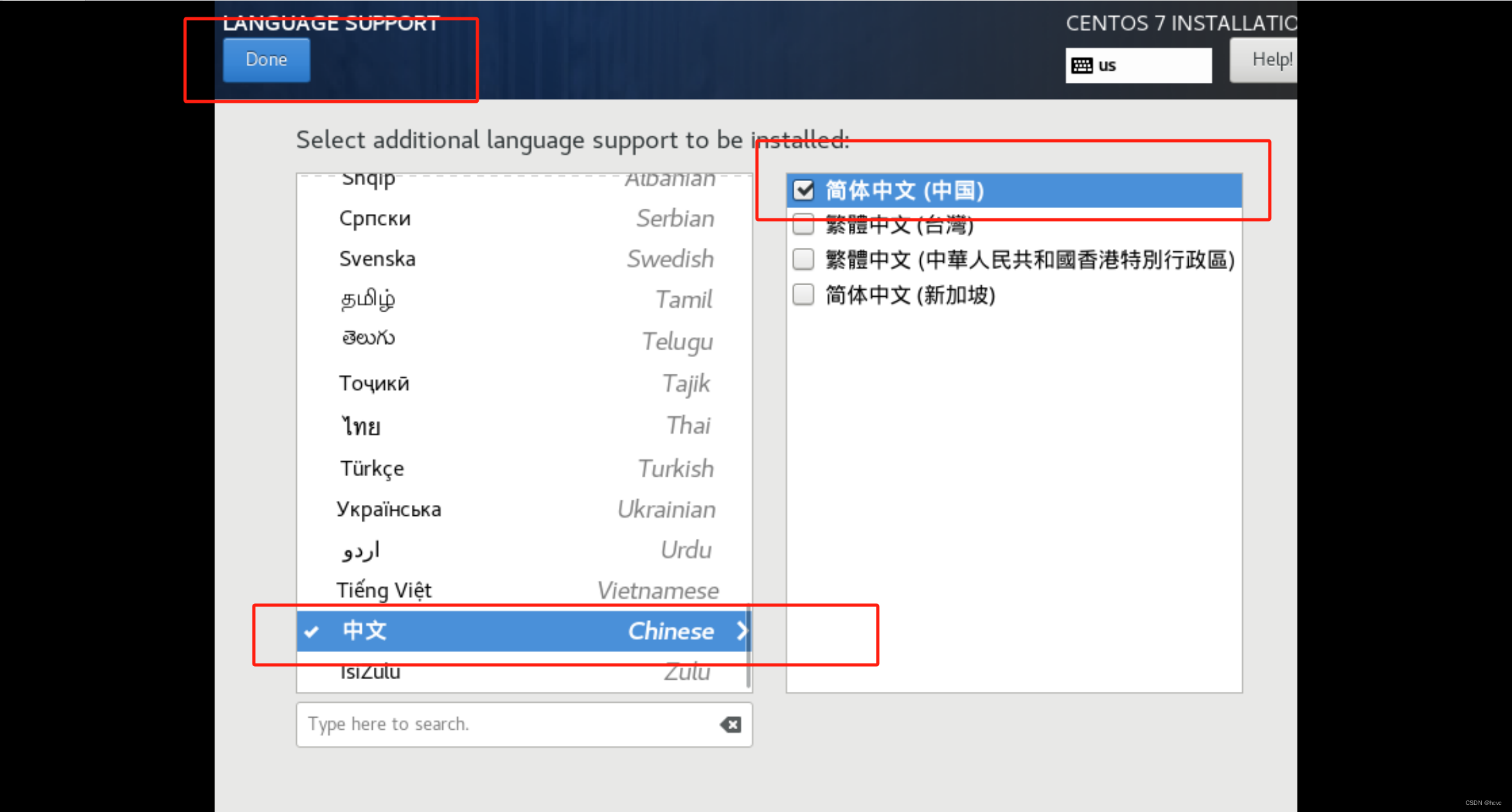
7、点击工具选择SOFTWARE SELECTION
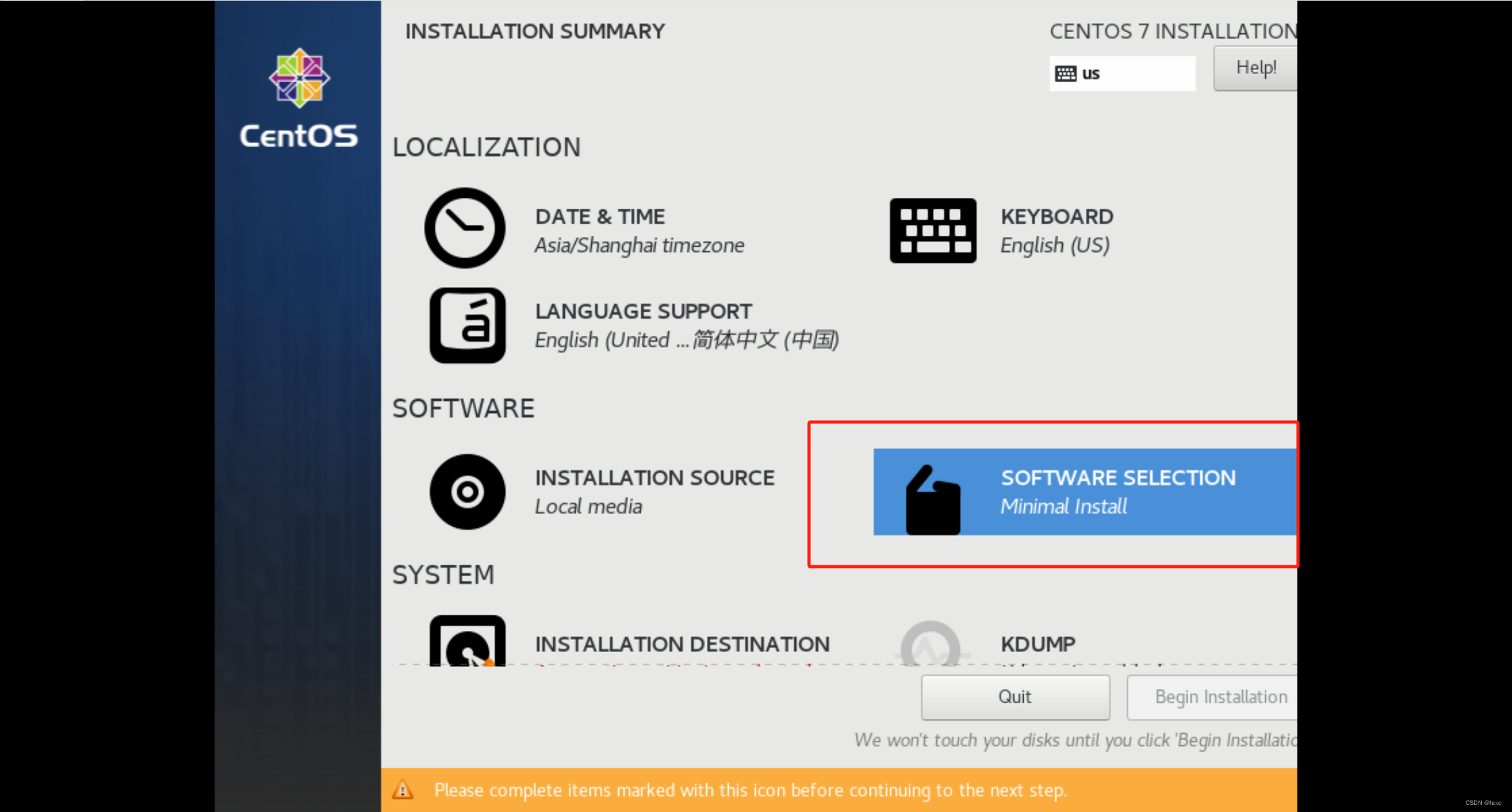
左侧选择minimal install(最小化安装),右侧选择第1、2、3、6(debug工具、lib库、开发者工具、管理员gong)
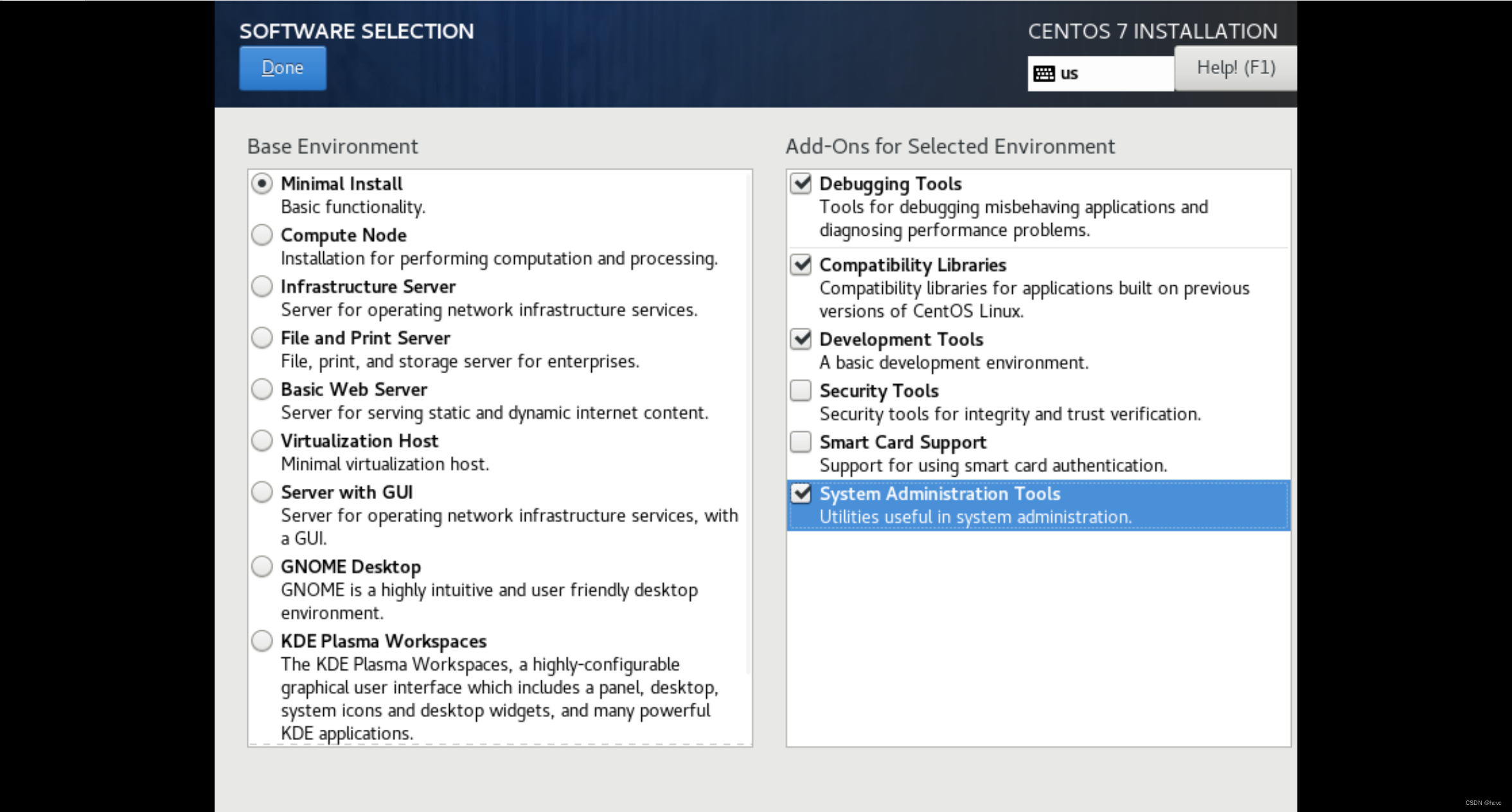
8、点击安装INSTALL DESTINATION划分磁盘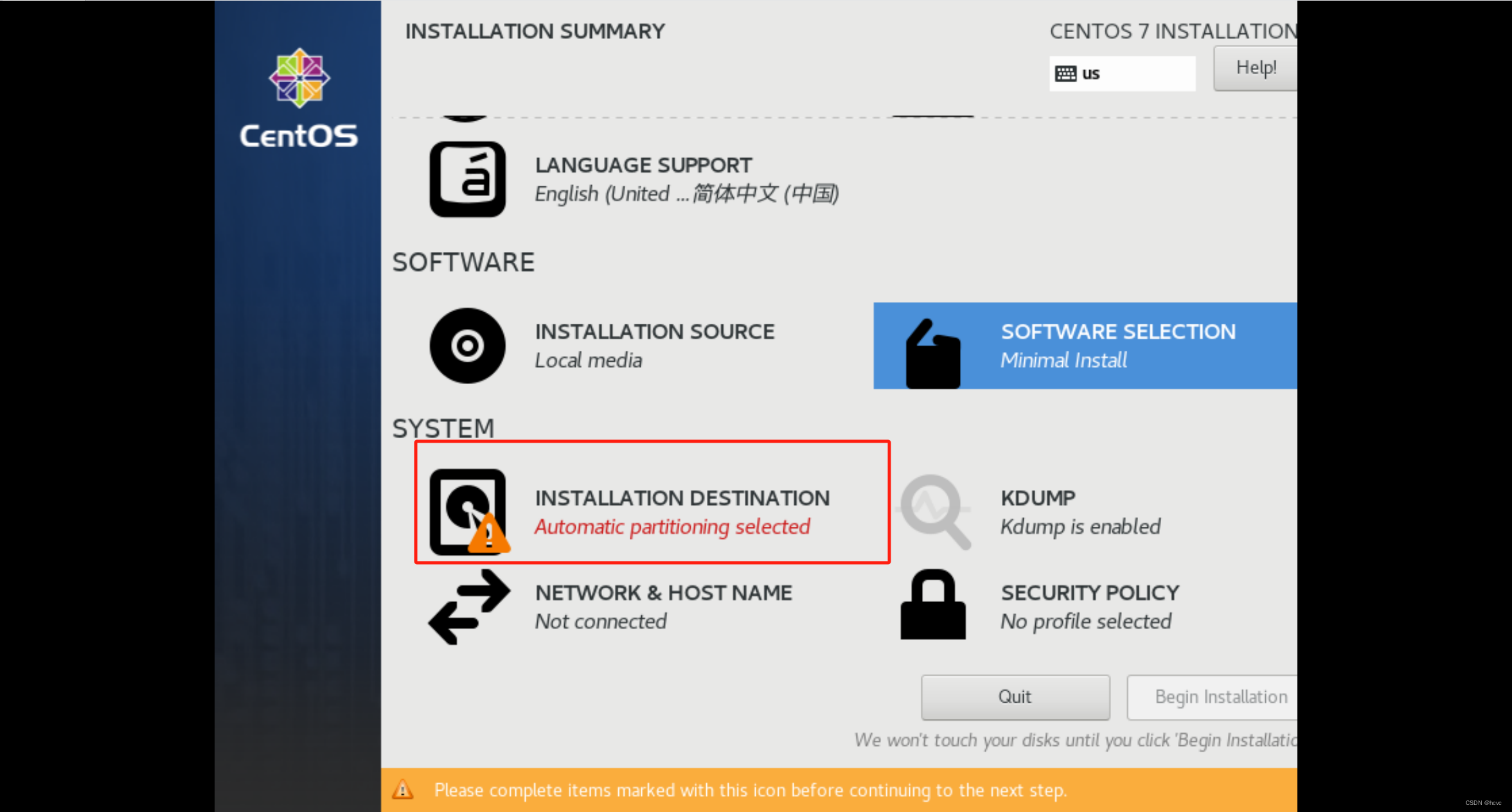
点击手动配置磁盘,然后点击done下一步
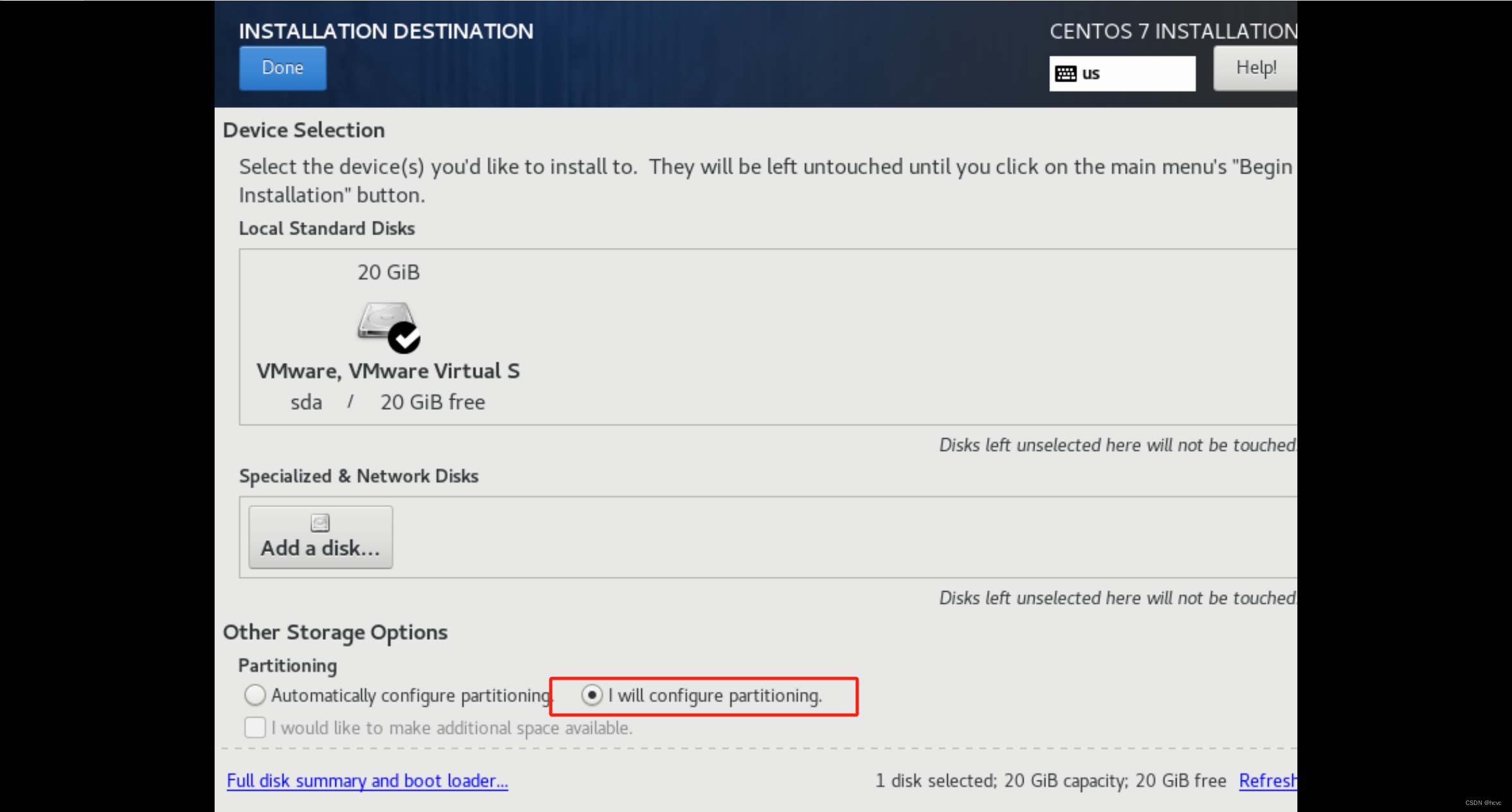
点击下拉框,选择标准分区,然后点击+号,添加分区
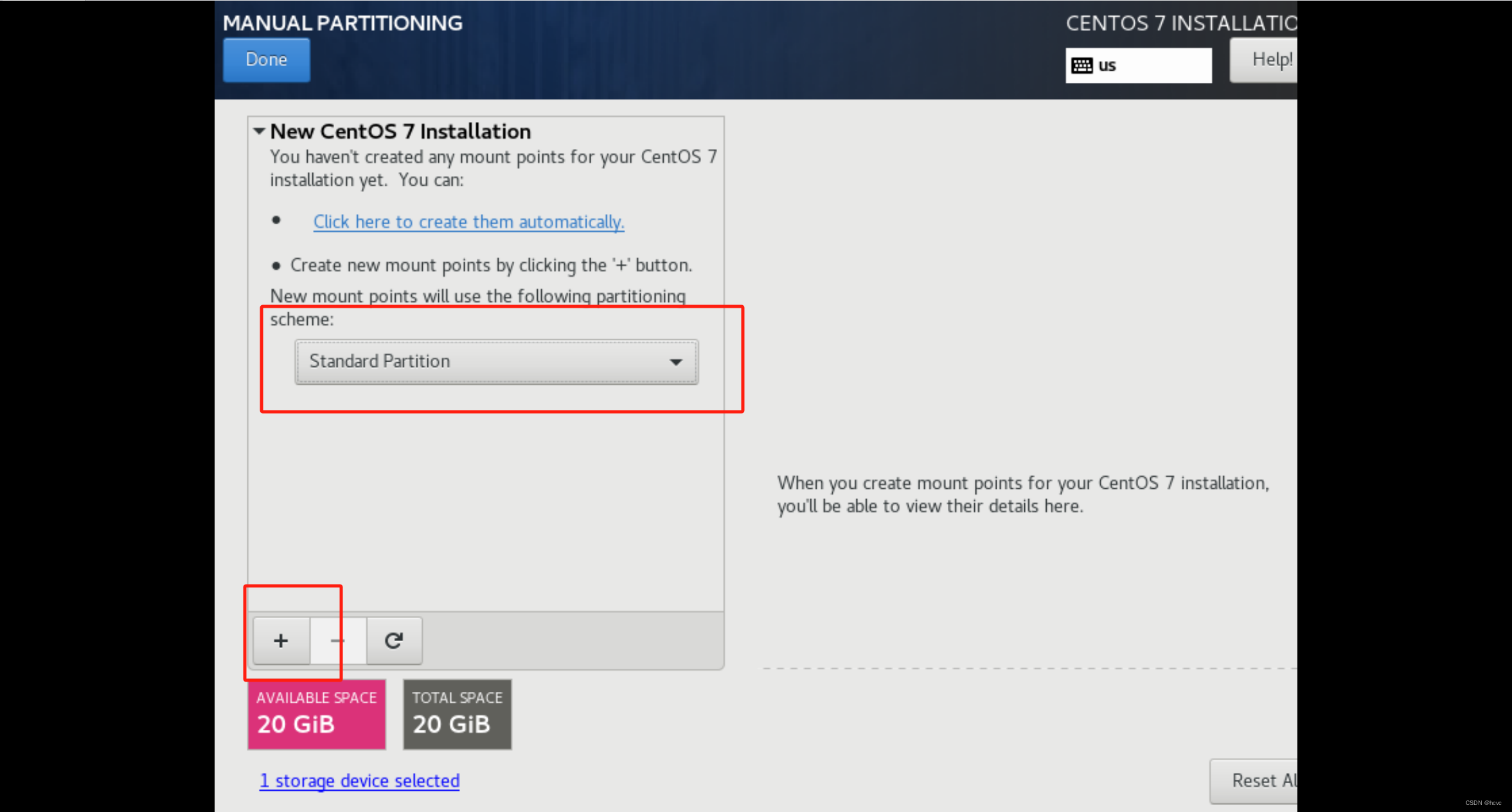
选择boot分区,用于存放系统内核,并分配200m空间(相当于windows的c盘)
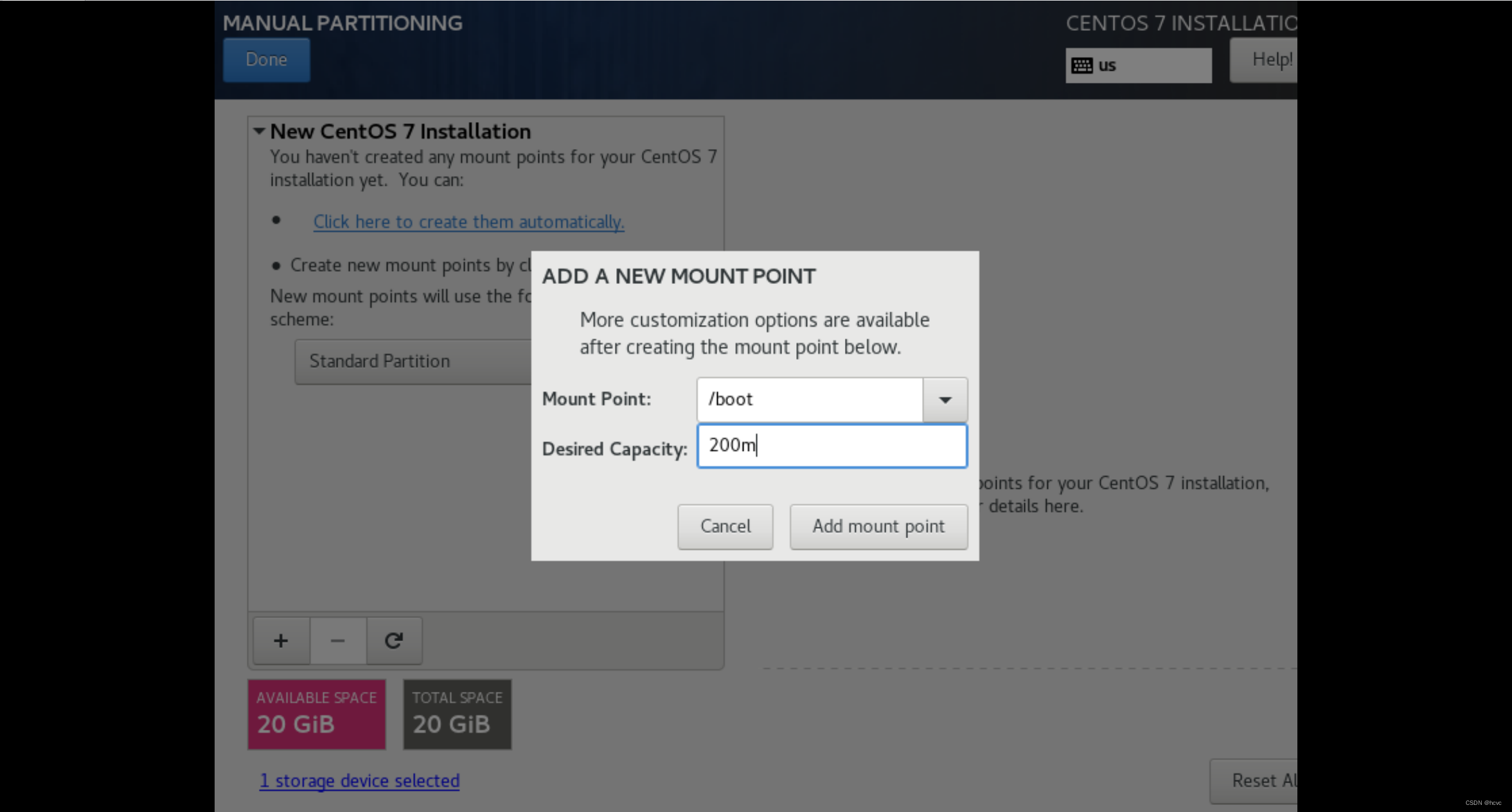
继续添加分区,添加swap分区,分出1024m空间
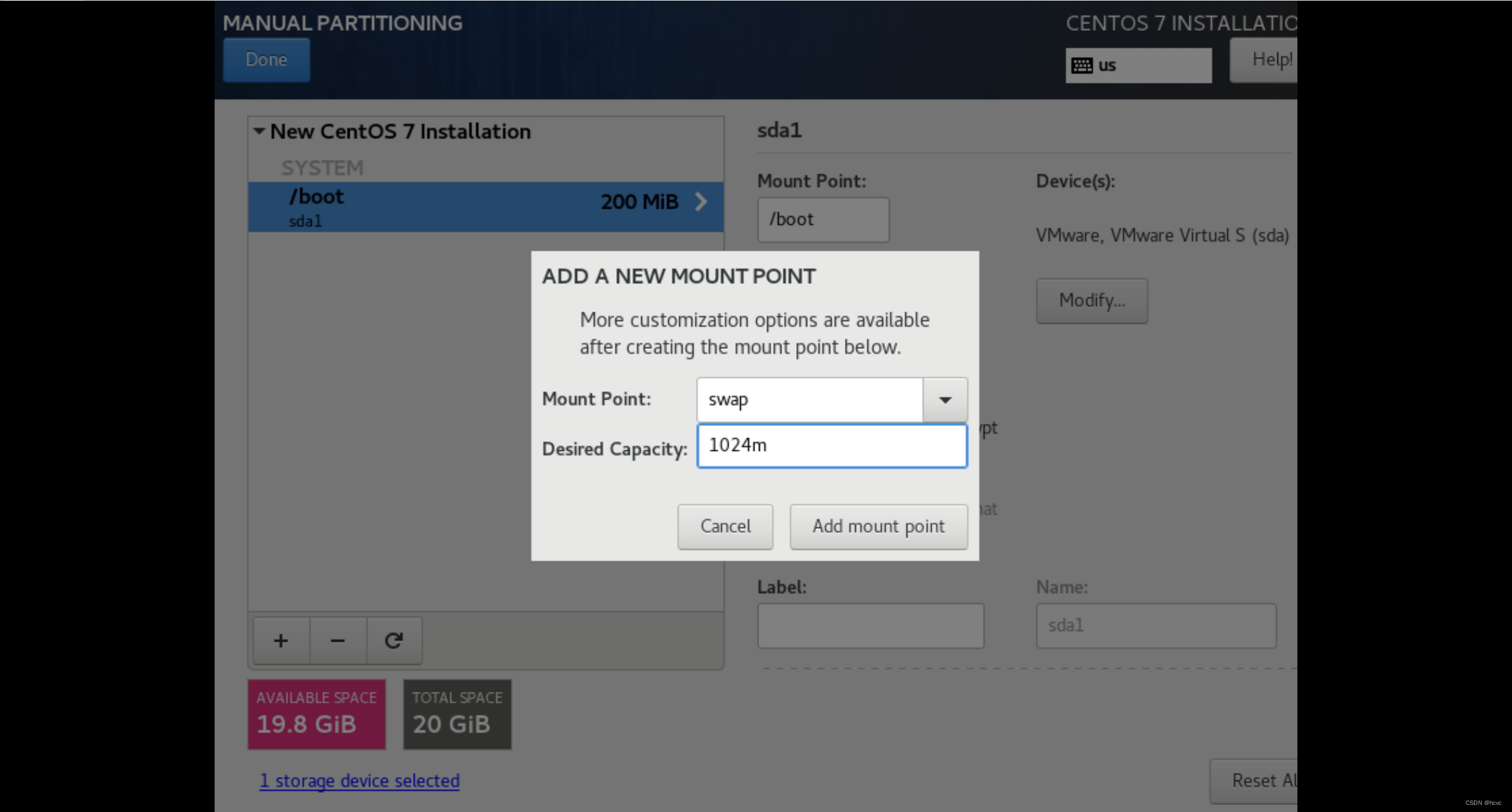
继续添加,选择 / ,不需要输入空间,默认占用剩余全部空间
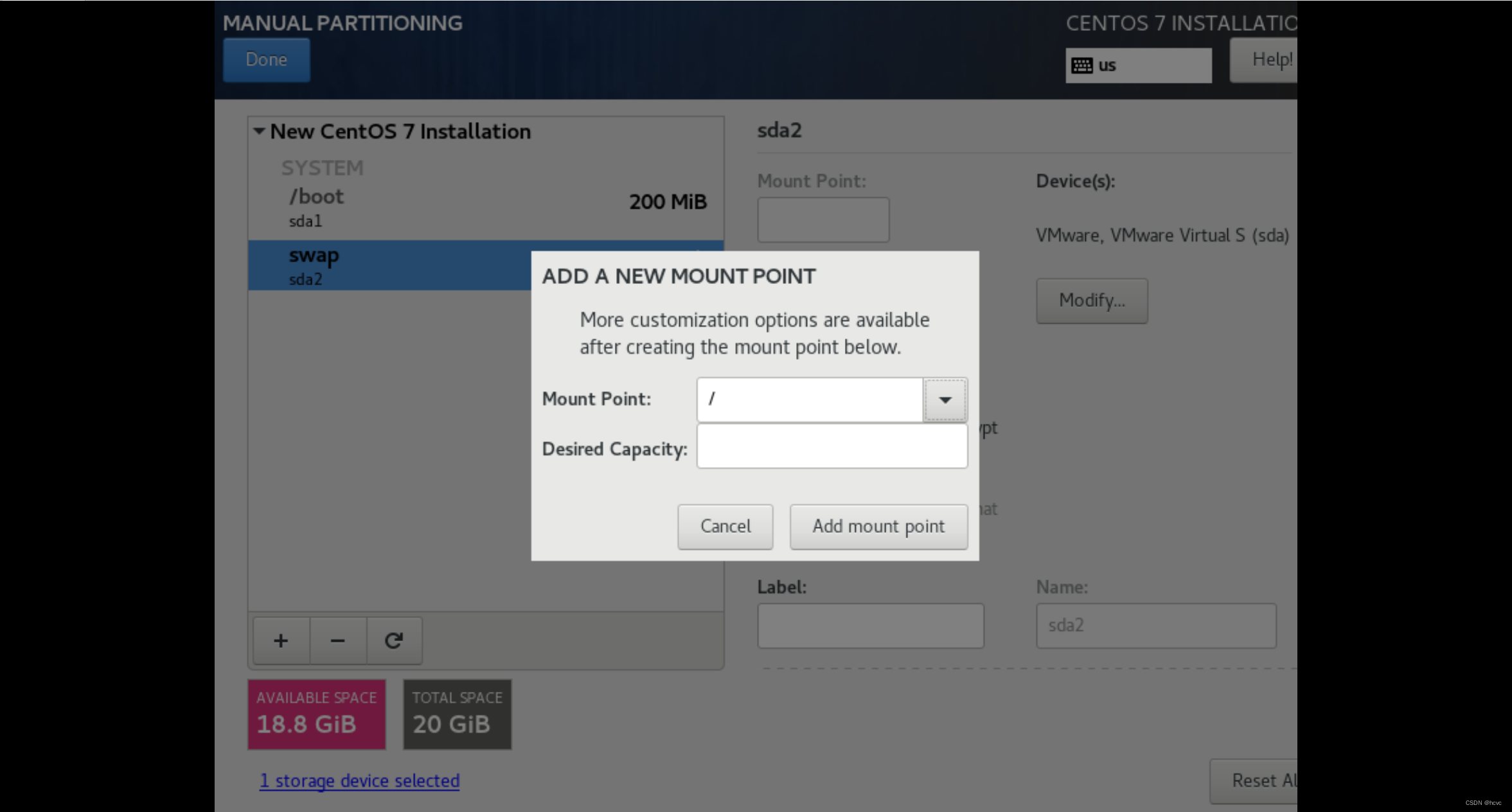
然后点done返回,并同意改变
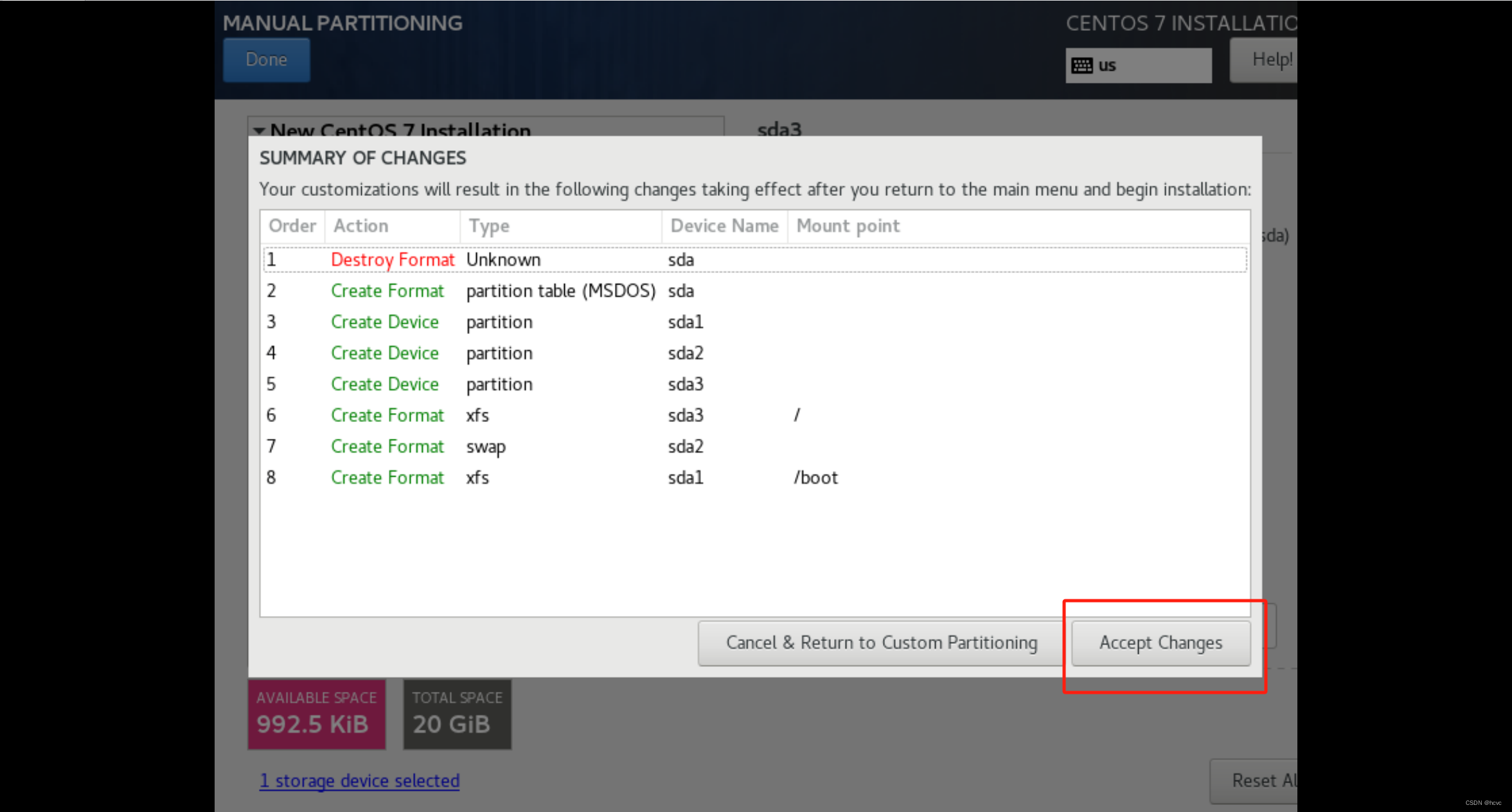
9、关闭kdump(该功能主要作用是在内核出现问题后进行记录,一般不用开启)
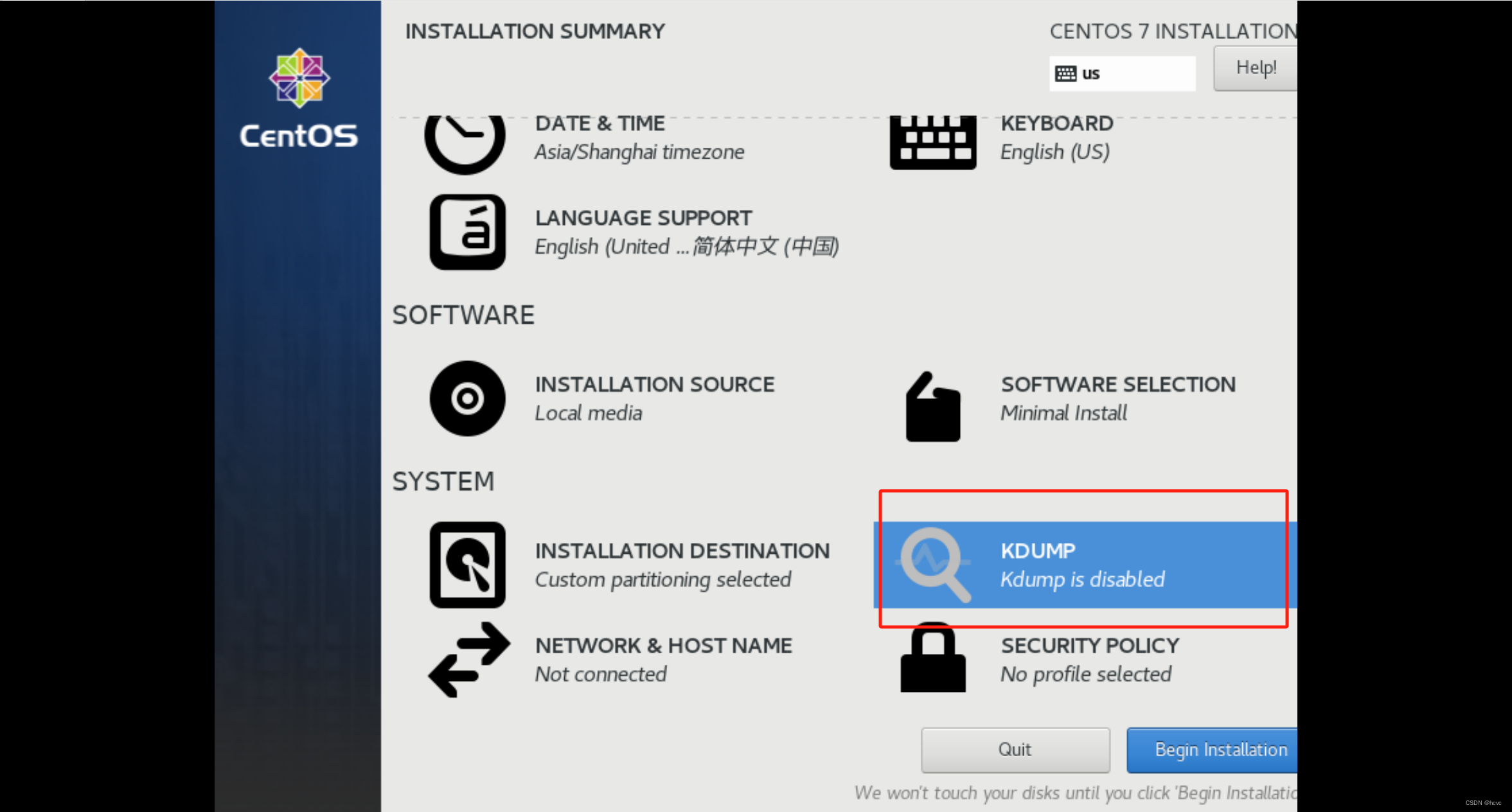
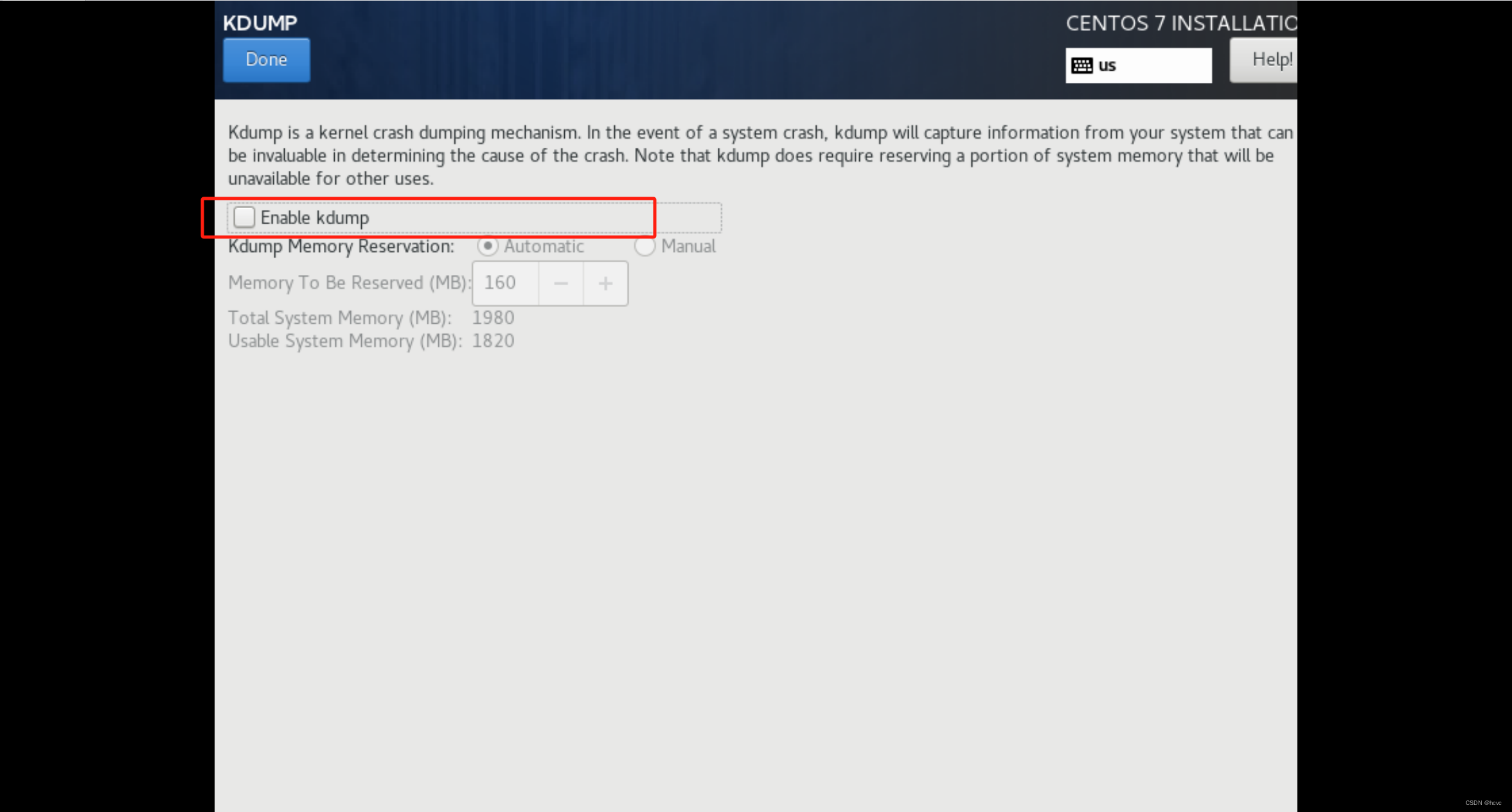
10、设置网络和主机名
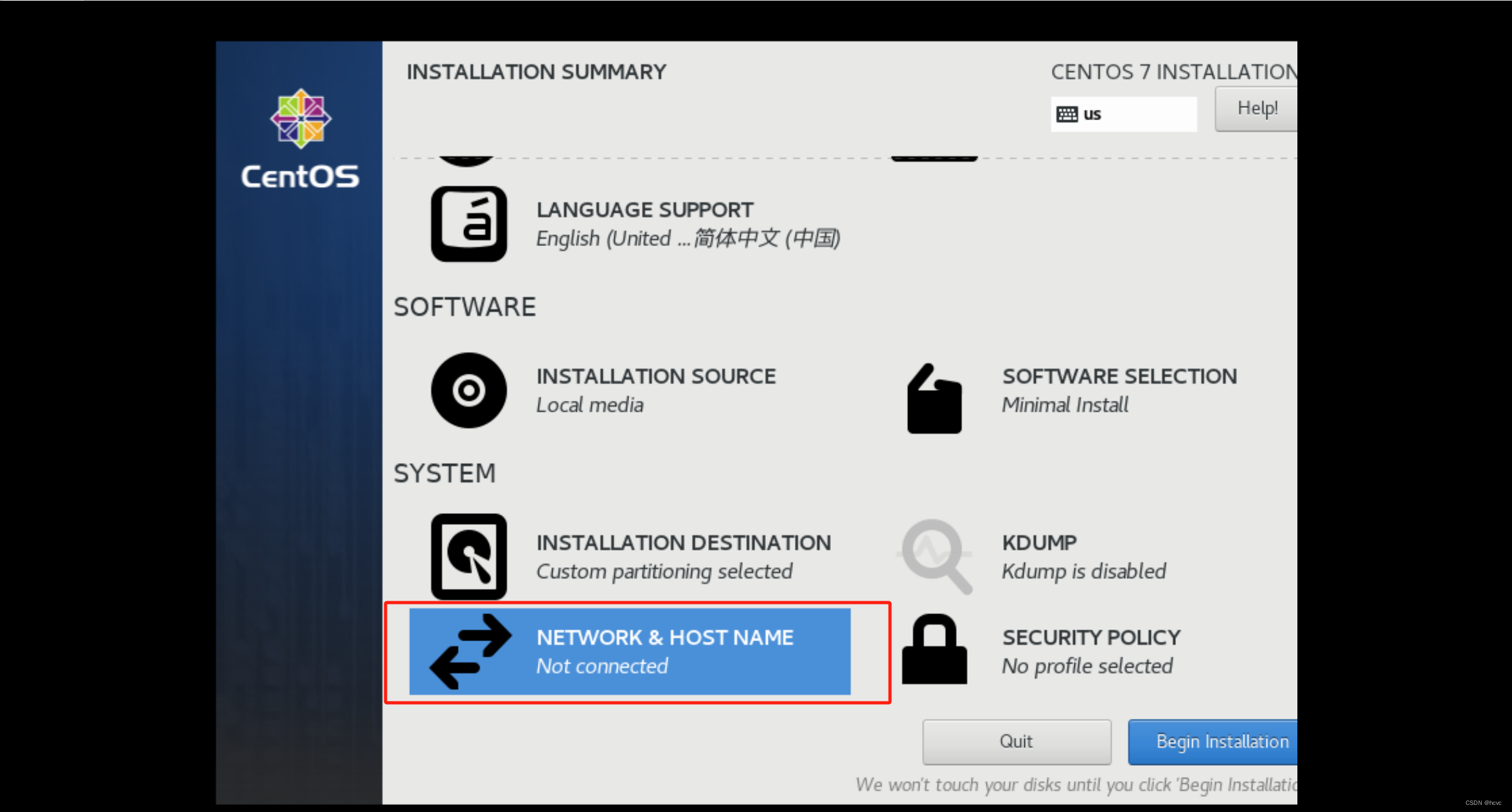
设置主机名
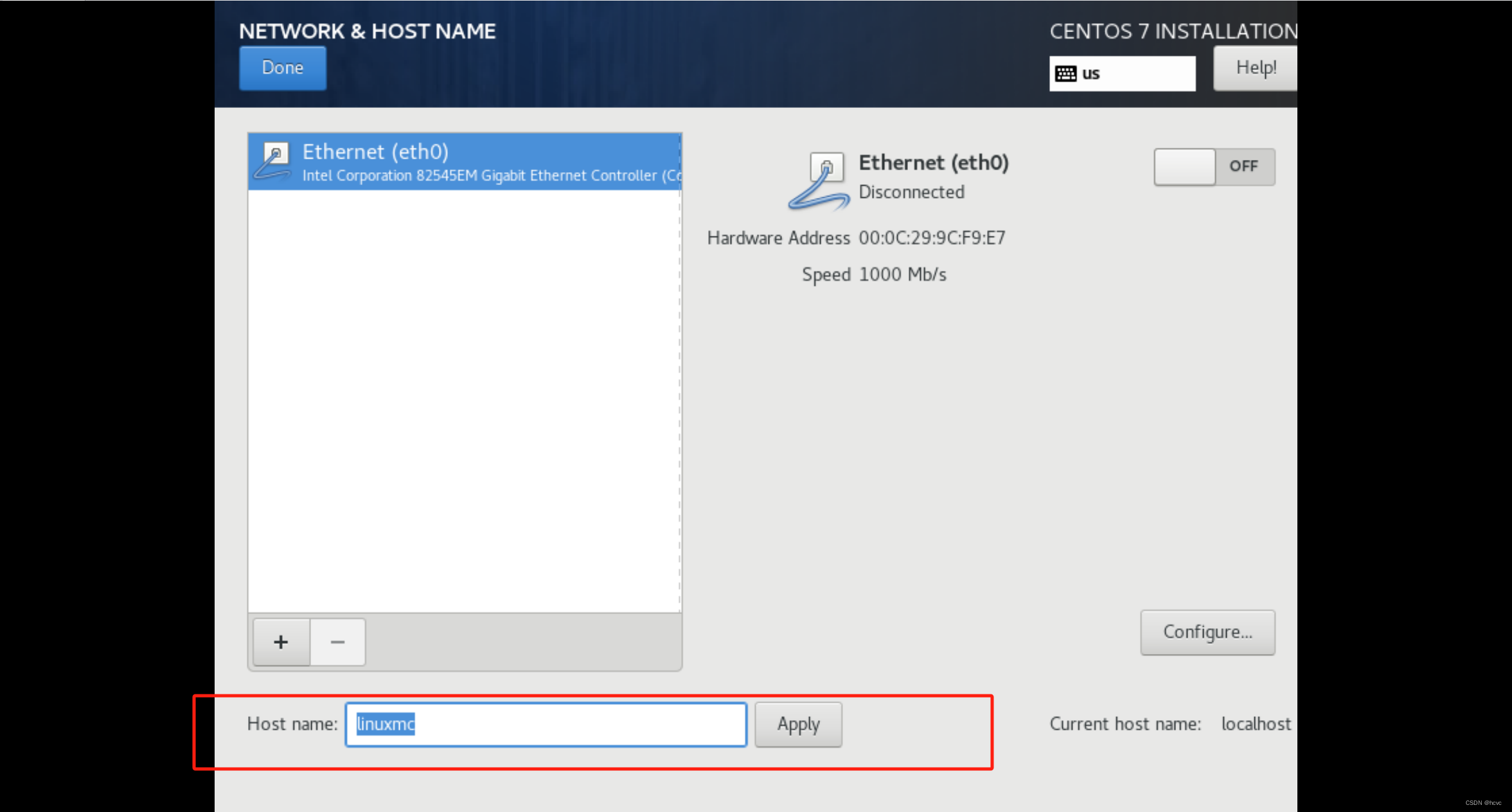
配置网络信息
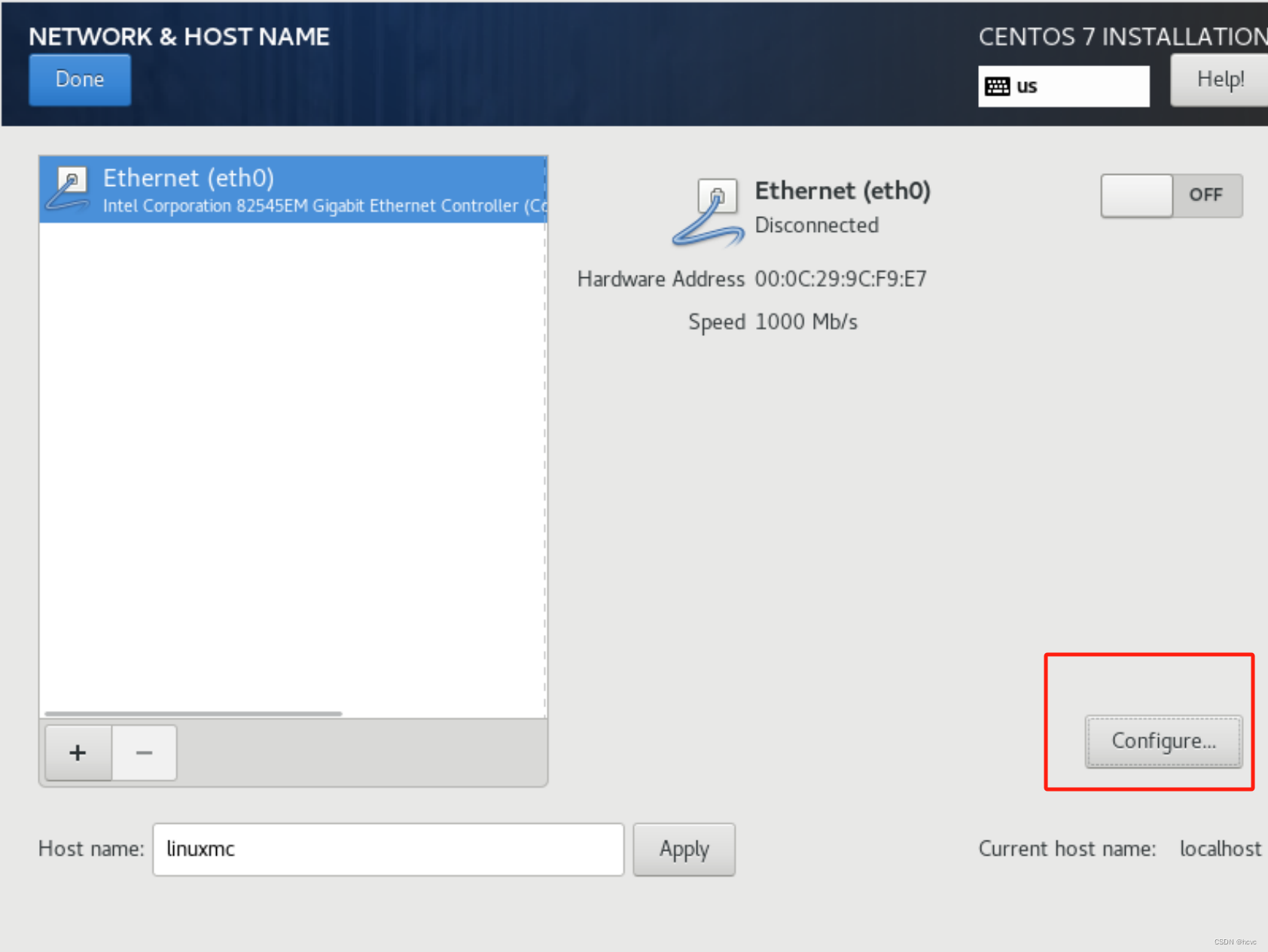
勾选此选项,在网络可用时自动连接
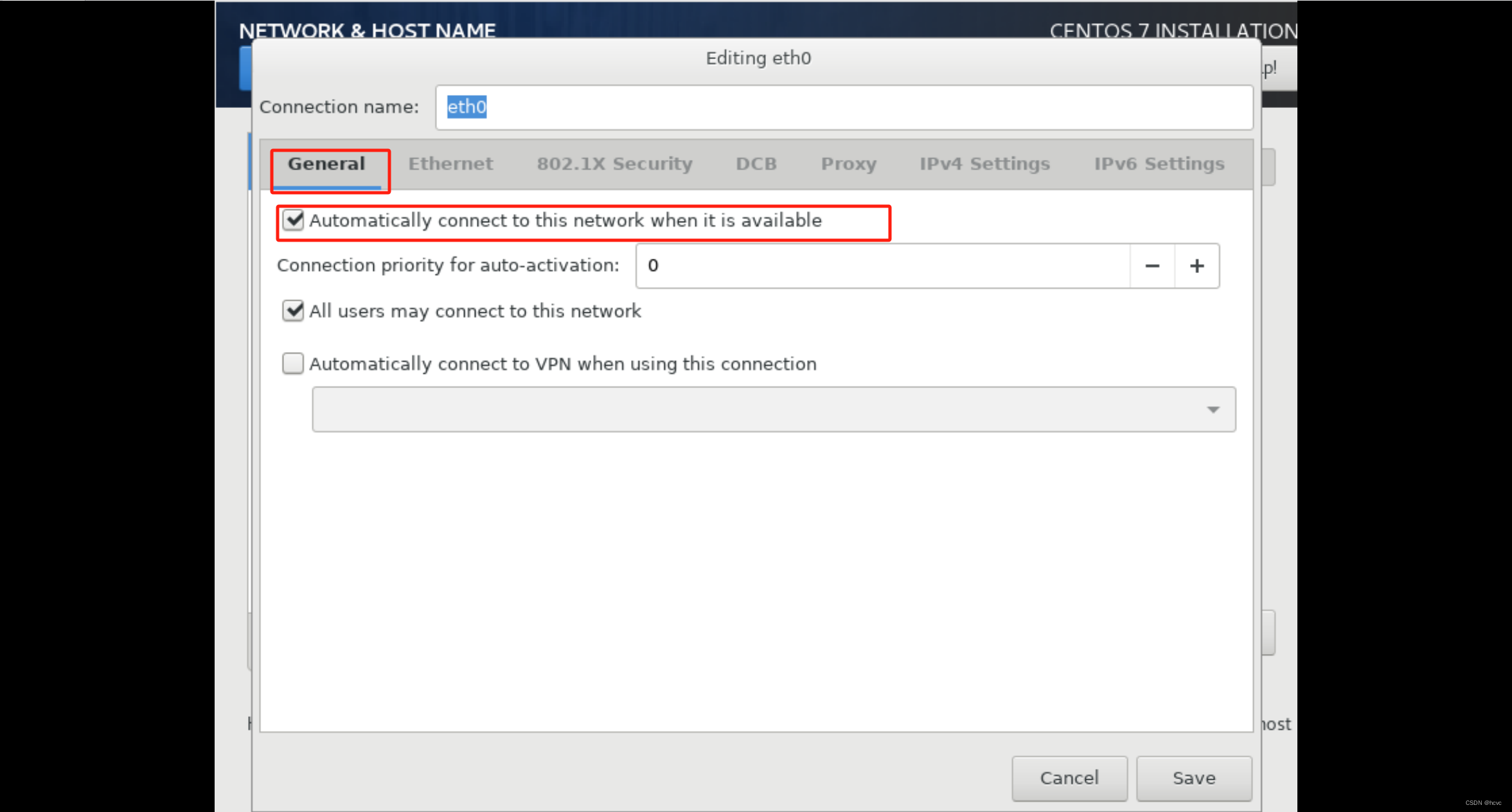
随后点击ipv4设置
ip地址、子网掩码、网关、dns地址,随后保存
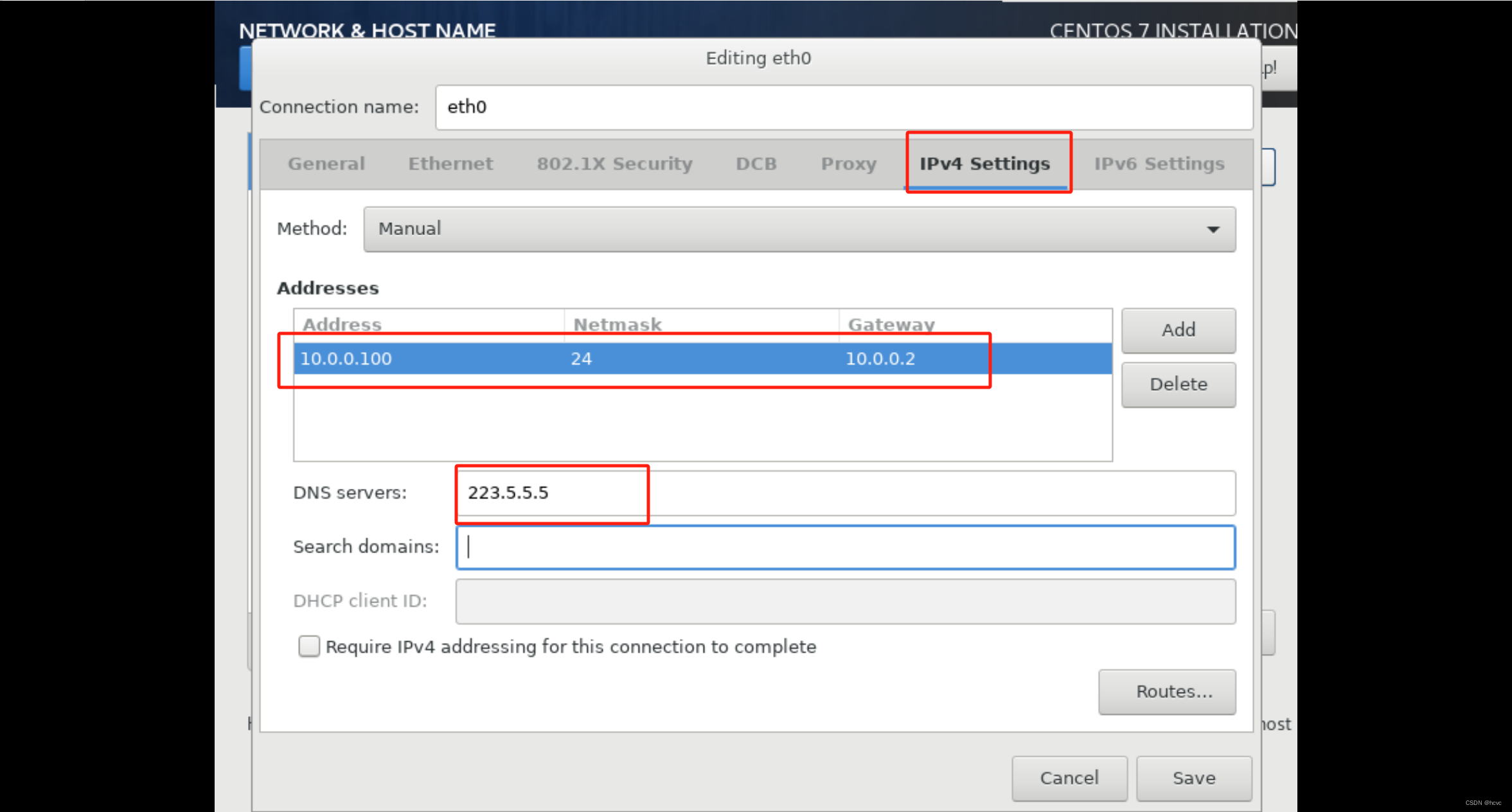
完成界面,随后点击done保存
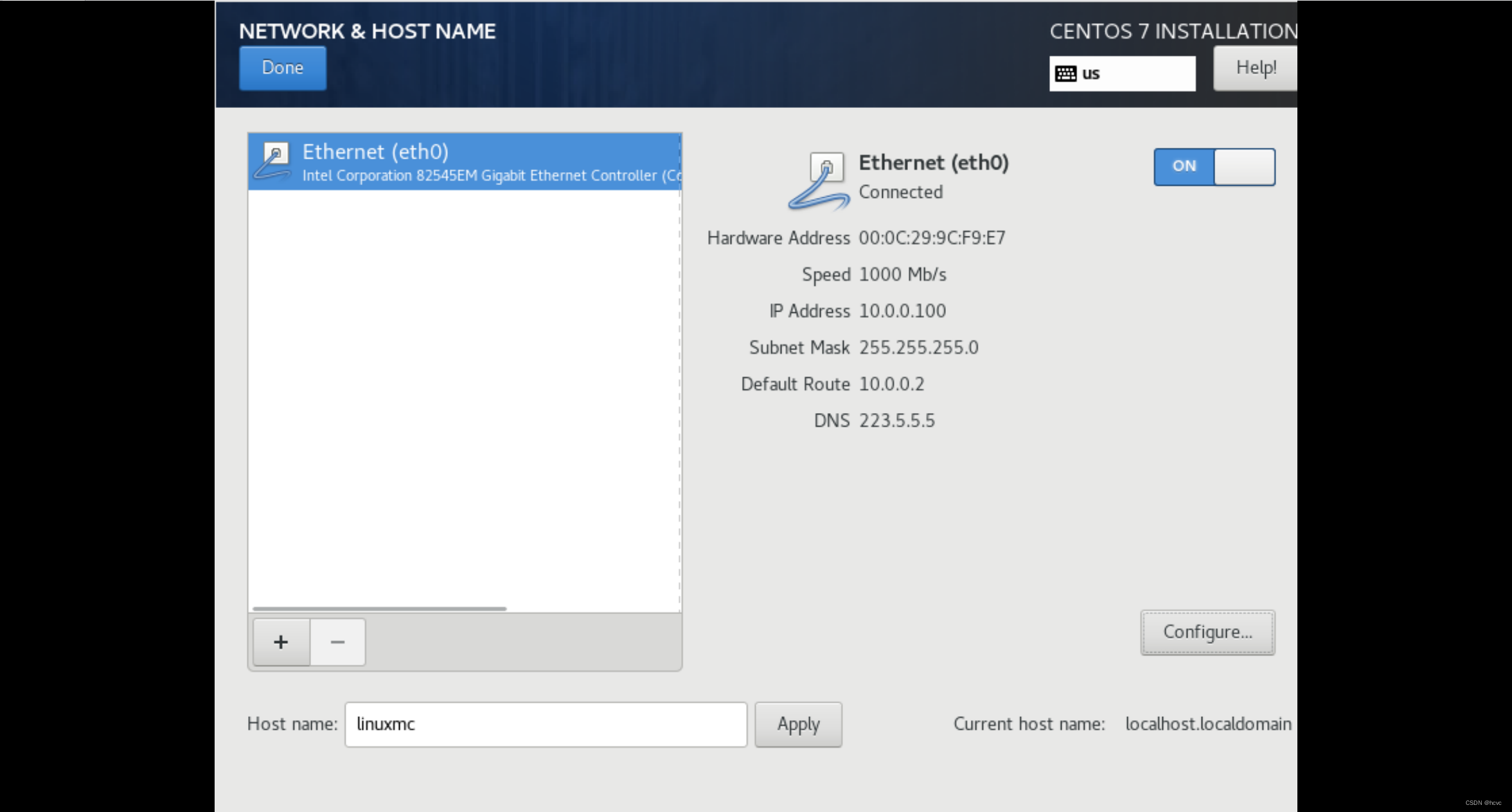
11、开始安装
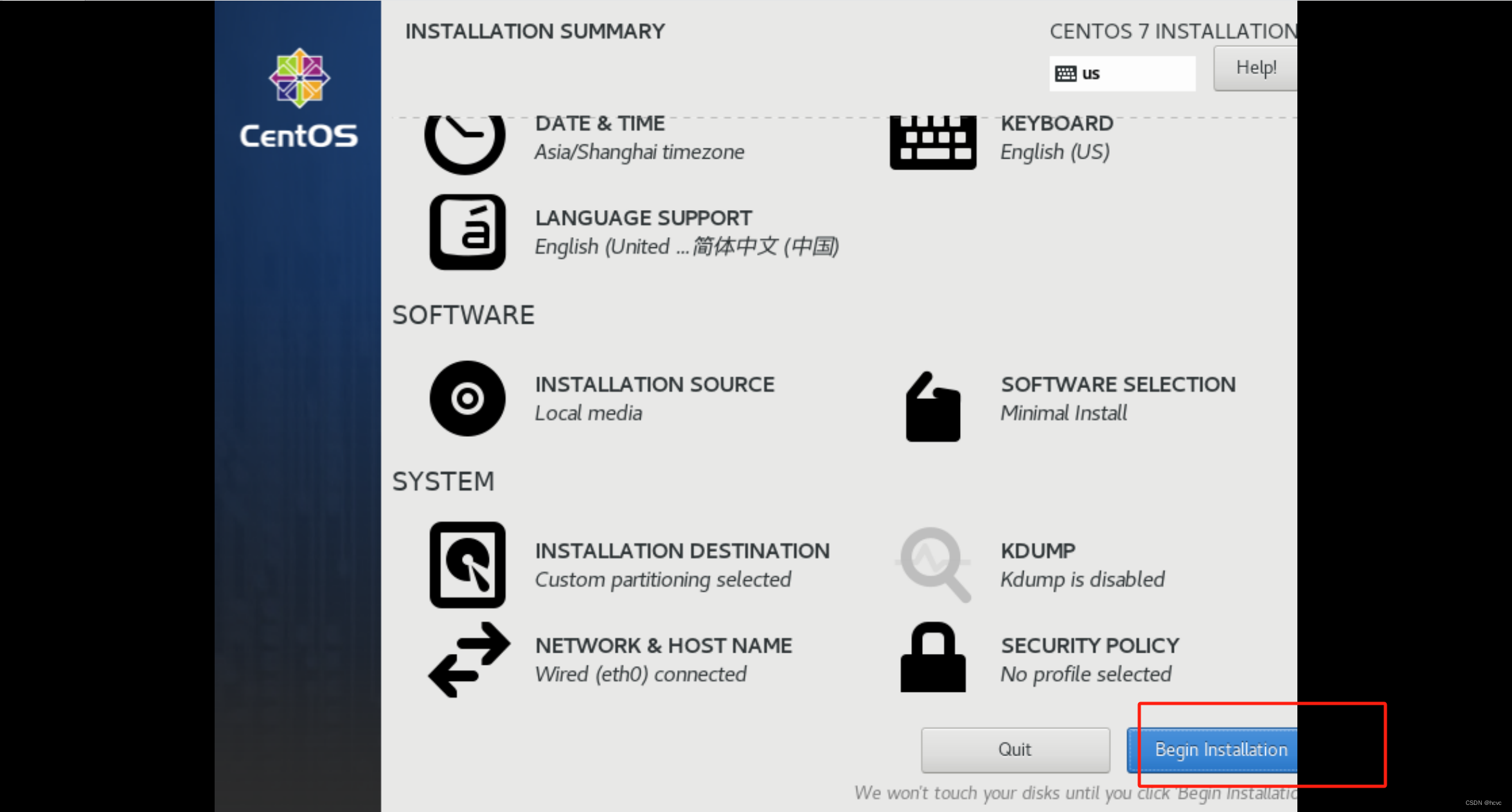
随后设置密码
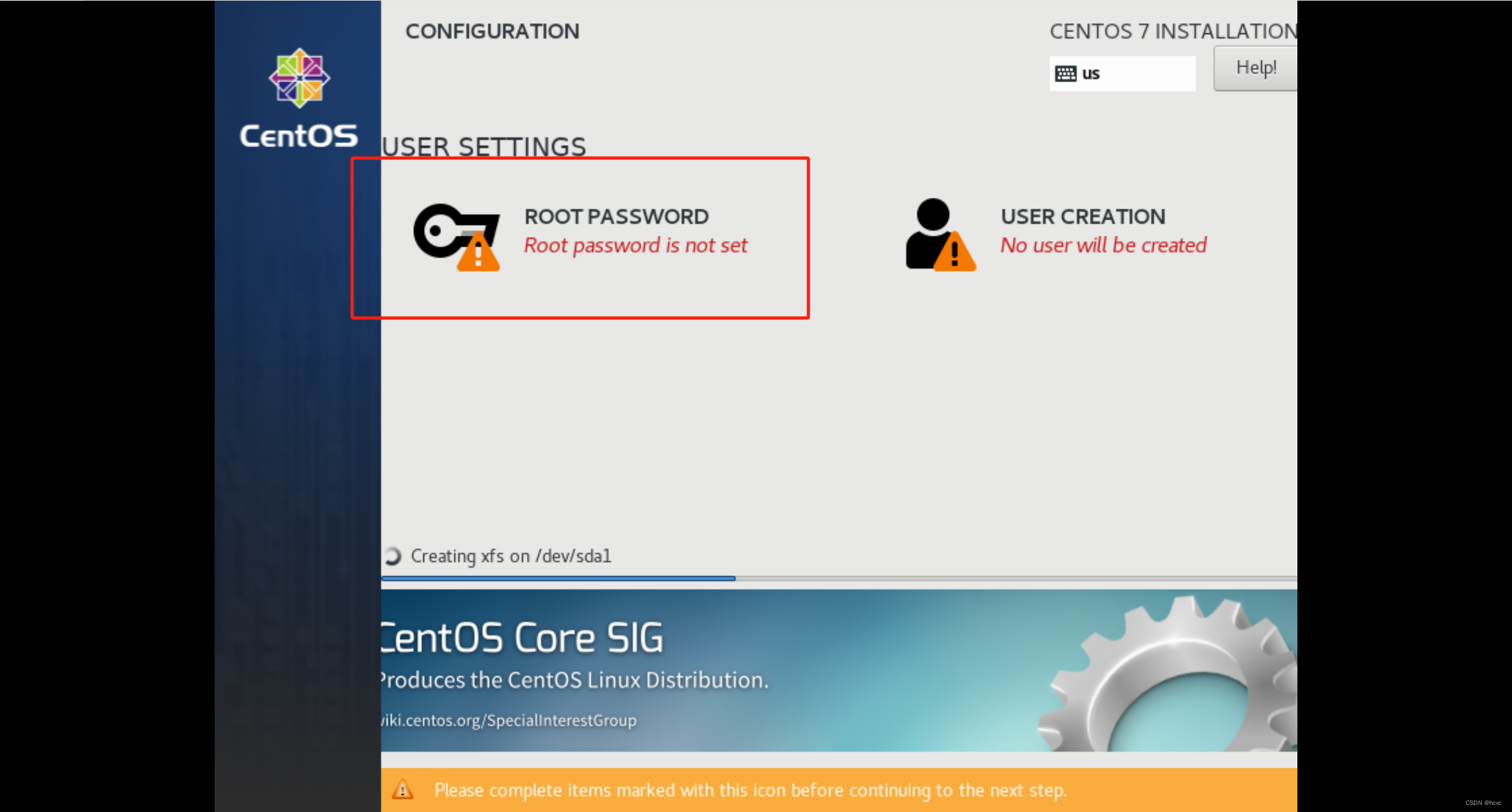
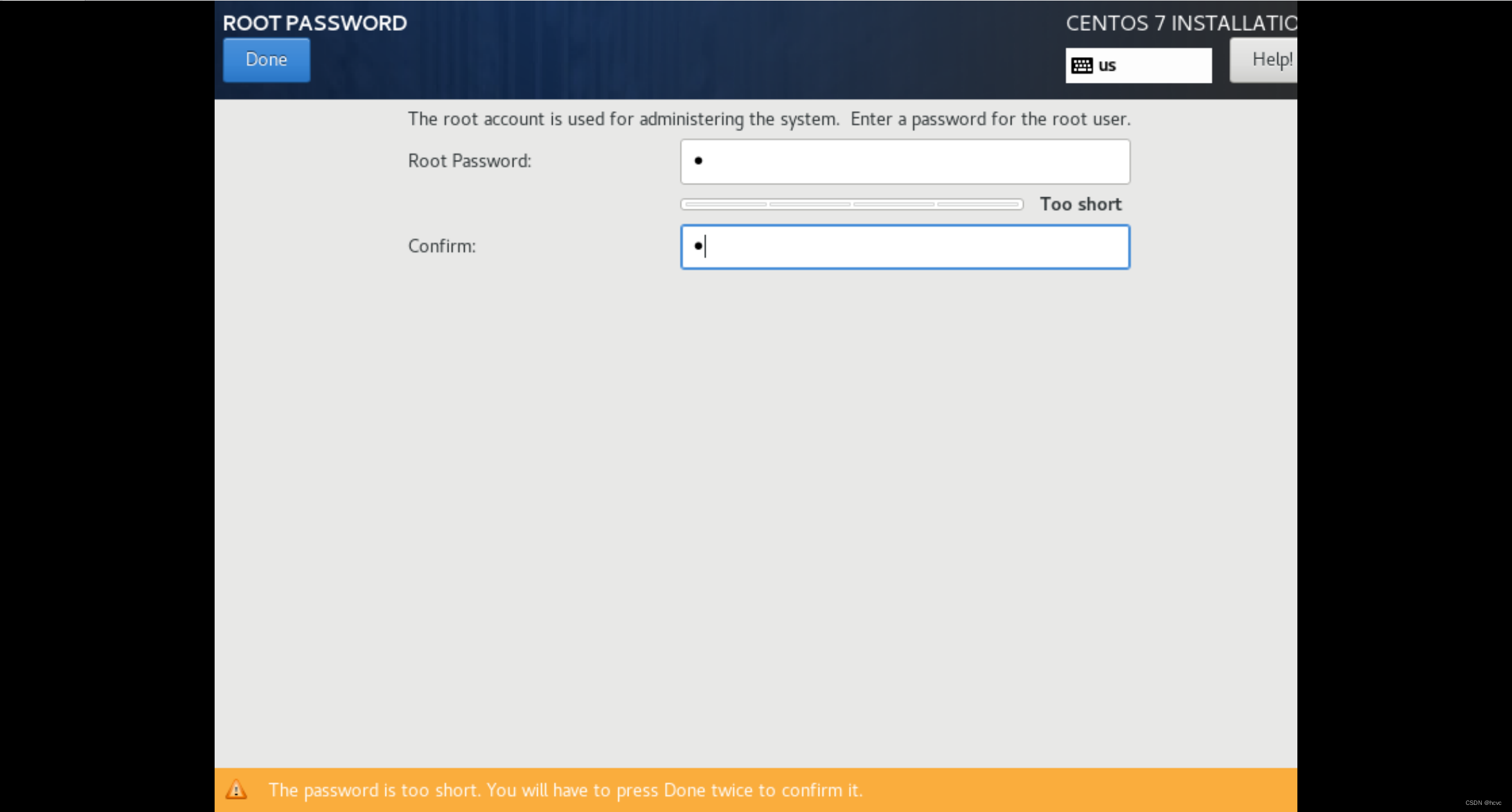







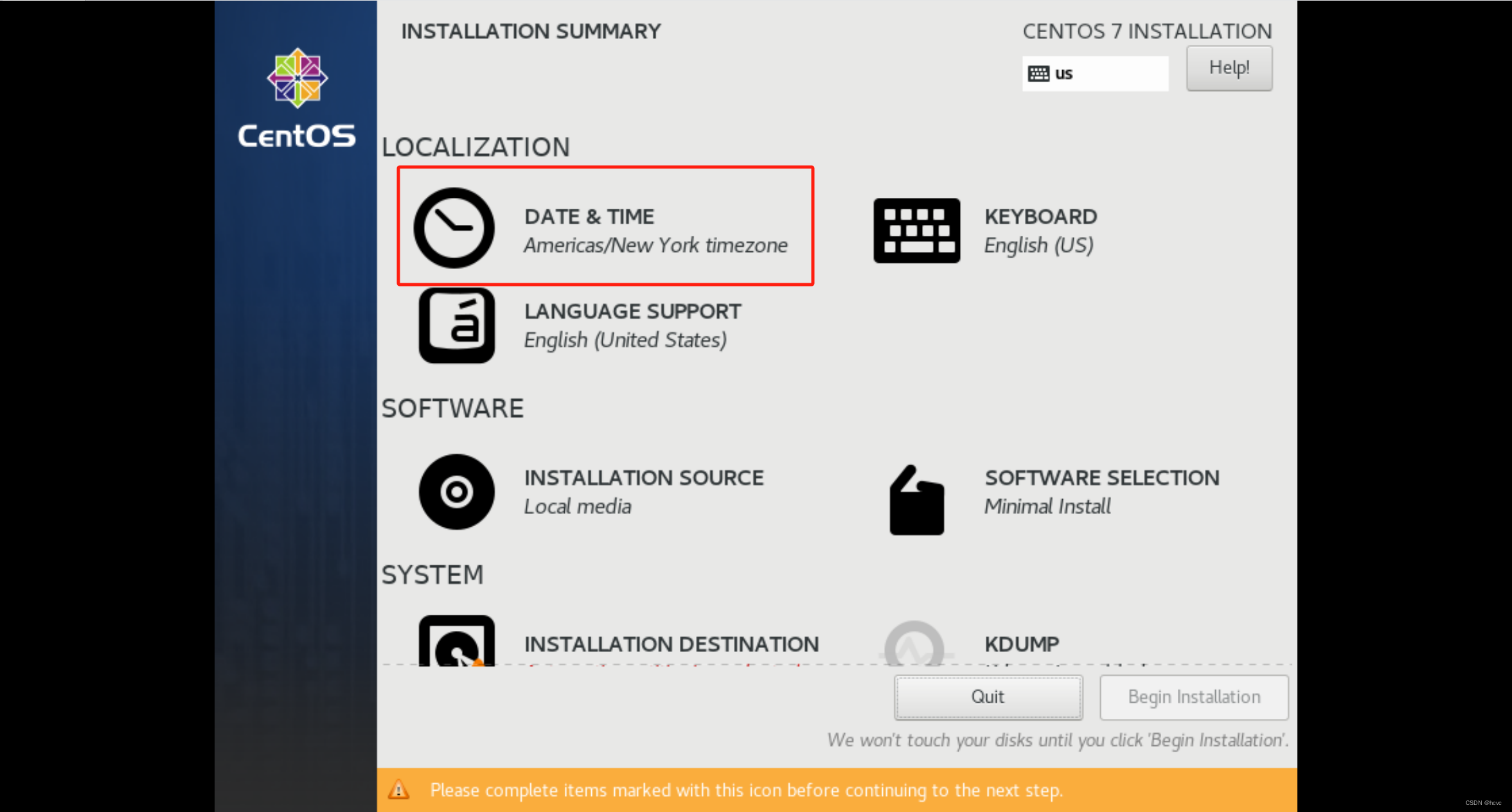














 1万+
1万+











 被折叠的 条评论
为什么被折叠?
被折叠的 条评论
为什么被折叠?








